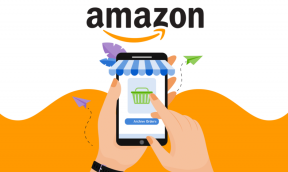Kuidas kasutada Windowsi alglaadimisaja lühendamiseks kiirkäivitust
Miscellanea / / November 29, 2021
Üks programmidest, mis on mind hiljaks ajanud, on olnud OneNote'i Screen Clipper; lihtne põhjus on see, et see käivitub minu arvutiga, kuigi ma seda ei vaja. Rakendused, mis käivituvad arvuti käivitumise hetkel, on suur hõim – alates esmatähtsatest selliseid, nagu teie tulemüür ja viirusetõrje, mõnele mittevajalikule, mida te taustal ei vaja alati. Samuti piiravad need teie arvuti käivituskiirust.
Käivitamise keelamine iga üksiku programmi valikust võtab aega. See on siis, kui pöördute sellise tööriista poole nagu Kiire käivitamine.
Kiire käivitamine (ver.2.8) on "keskhaldustööriist" kõigi käivitusüksuste jälgimiseks ja nende valikuliseks lisamiseks, eemaldamiseks, redigeerimiseks või keelamiseks parandada algkäivitusaegu. Quick Startup võtab oma jälgimisrolli tõsiselt, hankides käivitusüksuste tooteteavet. See annab teile kohe teada, kas see tundmatu üksus käivitusloendis on usaldusväärne või tuleks tappa.
Quick Startup on 3,8 MB allalaaditav ja Windows 7/XP/2003/Vista 32-bitine programm. Võimalik, et soovite installimise ajal vältida valikulise Ask.com-i tööriistariba installimist. See on ekraan, mille saate kiirkäivituse esmakordsel käivitamisel.

Otsustage programmi usaldusväärsuse üle
Mõnikord on käivitusloend tihedalt asustatud. Te ei pruugi kõigi programmide nime järgi teada. Kiirkäivitamine aitab teil välja tulla, pakkudes teile valitud programmi kohta põhilist tooteteavet. Olles veendunud, et see võib olla oht – kustutage see. Veidi ebakindel... võite selle keelata ja üksusel paremklõpsuga otsida lisateavet Google'ist.

Otsustage, kas keelata, viivitada või kustutada
Arvuti alglaadimisaega aeglustavaid programme saab käsitleda, tühjendades kirje ees oleva märkeruudu. Kui olete kindel, et te ei vaja enam kirjet, saate selle loendist täielikult eemaldada, klõpsates nuppu "Kustuta see kirje". Käivitusprogrammi edasilükkamiseks on ka keskmine võimalus. Viiteaja saate määrata, valides ühe saadaolevate valikute hulgast.

Samuti saate redigeerida mis tahes olemasolevaid loetletud üksusi, et muuta nende käivituskohta, programmi kirjeldust või värskendada käsurida, mida üksuse käivitamiseks kasutatakse.
Saate programmi ka ise käsitsi ühte käivituskaustadest lisada (nt Interneti-teenuse pakkuja valija, kalender, ülesannete loend jne). Klõpsake Lisa programm all Ülesanded. Sisestage dialoogiaknasse konkreetse rakenduse nimi ja sisestage programmifaili kataloogi tee Tee/käsk Line kast. Samuti saate faili otsida ja sirvida, kasutades Otsi nuppu.
Käivitusüksuste tõhus haldamine võib teie alglaadimiskiirusele palju kaasa aidata. Kiirkäivituse abil saate arvuti selgeks saada ja kiirendada seda.